
Бесплатный фрагмент - Использование электронных таблиц для работы в офисе
Часть 1
Назначение электронных таблиц. Характеристика их возможностей. Элементы экрана EXCEL. Основные понятия электронных таблиц. Основы работы по созданию документа. Форматирование рабочих листов. Разработка таблицы с расчетами. Использование функций. Разработка таблицы с использованием функций. Создание диаграмм. Совместное использование программных средств EXCEL и WORD.
1.Назначение электронных таблиц
Электронные таблицы предназначены для обработки и хранения информации в табличном виде. Табличное представление информации сегодня широко используется в деятельности многих сотрудников офиса.
Прайс- лист товаров и услуг, предоставляемых фирмой, базы данных клиентов фирмы, счет на оплату услуг — все это таблицы, с которыми во многих офисах мы встречаемся ежедневно.
Электронные таблицы — это двумерные массивы, которые обычно называют рабочими листами, состоящие из столбцов и строк.
Программные средства для проектирования электронных таблиц называют табличными процессорами.
Создавая электронные таблицы с помощью табличных процессоров можно выполнять различные экономические, бухгалтерские и инженерные расчеты, а также строить разного рода диаграммы, проводить сложный экономический анализ, моделировать и оптимизировать решения разных управленческих и хозяйственных проблем и многое другое.
Функции табличных процессоров весьма разнообразны:
— создание и редактирование рабочих листов, книг и многотабличных документов, объединенных общим алгоритмом вычислений по формулам;
— придание таблицам надлежащего внешнего оформления, вставка графических и других объектов в листы рабочей книги, вывод таблиц на печать;
— построение диаграмм, графиков, их модификация, решение уравнений графическими методами, построение линий характеризующих тенденцию изменения какой либо величины (тренда);
— работа с электронной таблицей как с базой данных: сортировка данных в таблицах, выборка данных по запросам и другие.
В настоящее время наибольшей популярностью пользуется процессор Excel. Достаточно сказать, что свыше 80% пользователей предпочитают работать с Excel.
Объясняется это прежде всего тем, что процессор Excel имеет общий интерфейс с другими программами, входящими в состав Microsoft Office- (текстовый процессор Word, программа подготовки презентаций PowerPoint, и др.), а также общим стандартом интерфейса, принятым в операционной системе Windows.
2.Характеристика возможностей табличного процессора Excel
Фирма Microsoft при разработке новых версий программы Excel постоянно вносит улучшения, касающиеся удобства использования данной программы, разработки средств, упрощающих повседневную работу с ней и представления данных.
К ним относятся:
— Простые, унифицированные с другими программами, меню
— Панели инструментов, с всплывающими подсказками о назначении кнопок (смотри также рисунок «Основные элементы экрана Excel» и пояснения к нему).
— Наличие контекстных меню, появляющихся при нажатии правой кнопки мыши.
— Наличие программ — мастеров для выполнения сложных действий, при помощи которых реализуется необходимая последовательность простых операций с пояснениями и краткими меню.
— Диалоговые окна с закладками. Excel представляет пользователю большое количество средств и широкие возможности для выбора параметров. Этих средств так много, что нельзя ограничиться только одними меню. Поэтому для выбора параметров существуют еще и диалоговые окна, на закладках которых можно выбрать необходимые параметры.
— Полное руководство по использованию программы, содержащееся в справочной системе, а также помощник, предлагающий совет по выполнению конкретной операции или действию.
— Рабочие книги, содержащие несколько листов, имеют средства для переименования, перемещения и копирования листов как в пределах одной, так и одновременно нескольких книг.
— Диалоговое окно Сохранение документа, также как и окно Открытие документа, унифицированное с другими программами Microsoft Office, содержит средства, позволяющие отыскивать файлы и легко ими управлять. Внутри этих окон можно предварительно просматривать файлы перед открытием, перемещать их, копировать и печатать.
— Возможность присвоения имен таблицам, областям и ячейкам и, введенным в них, формулам, а также возможность вставки примечаний к ячейкам значительно упрощают процесс разработки сложных расчетных документов.
— Общие средства проверки орфографии, поиска и замены при редактировании совместимые с Word, позволяют избежать «опечаток» в тексте или быстро их исправить.
— Наличие авто ввода повторяющихся значений, возможность создания пользовательских списков для авто заполнения, буксировки дополнительных данных, в ранее построенные диаграммы, значительно ускоряют процесс разработки таблиц и заполнения их данными.
— Расширенный набор средств форматирования ячеек, выравнивания информации (текста и чисел) в ячейках, обрамления и заливки, возможностей быстрой подгонки высоты строк и ширины колонок, скрытия и отображения строк и столбцов, возможность условного форматирования чисел.
— Средства быстрого авто форматирования таблиц, использования шаблонов для создания типовых документов.
— Богатые возможности и большой выбор способов представления данных на диаграммах и графиках, вплоть до нанесения диаграмм, отображающих соотношения между данными на географических картах. Кроме того, в диаграммы встроено специальное средство, позволяющее рассчитывать и отображать на графике тенденцию изменения какой-либо величины в зависимости от изменения другой: так называемую линию тренда или график аппроксимирующей зависимости.
— Раскрывающиеся списки, флажки — переключатели на рабочих листах, которые упрощают работу пользователя с таблицей, и придают ей вид профессионально разработанного электронного документа, причем создание этих элементов доступно не только программисту, но и обычному пользователю.
— Возможность вставки в рабочий лист множества различных объектов, созданных другими приложениями и работы с ними, а также установления связи с данными документов, созданных этими приложениями. Это могут быть, например, как текстовые документы Word, так и фигурный текст WordArt.
Кроме того, Excel располагает средствами для анализа данных, которые помогают выполнять обычные, часто повторяющиеся, процедуры по анализу данных.
К ним относятся:
— Функция авто суммирования и средство авто вычислений позволяют быстро подсчитывать суммы или просматривать другие, определенные пользователем, характеристики данных в выделенных диапазонах.
— В случае, если необходимо подвести итоги, отвечающие определенным условиям, например, итог продаж со скидкой в 15%. Новое средство Excel Мастер суммирования руководит подобными операциями и позволяет подвести итоги в считанные секунды для достаточно больших списков.
— Для удобства просмотра больших списков с повторяющимися значениями данных, по которым подведены промежуточные итоги, автоматически на рабочем листе может быть создана структура, предоставляющая пользователю возможность при помощи кнопок скрывать или раскрывать записи, по которым подводятся промежуточные или окончательные итоги, т.е. представить информацию с той степенью подробности, которая нужна в данный момент.
— Средство объединения и консолидации данных позволяет на одном рабочем листе (в одной таблице) выдать общий итог по данным, которые расположены на многих листах рабочих книг. Такое средство есть и в других табличных процессорах, но в Excel оно более гибкое, так как позволяет консолидировать данные, даже если структура рабочих листов не полностью идентична.
— Использование баз данных. Множество задач, которые необходимо решать с помощью расчетов на рабочих листах электронных таблиц, требует использования исходной информации, которая представлена либо во внешних источниках информации, либо организована в виде базы данных на рабочих листах. Excel содержит, как средства для работы со встроенными базами данных, так и с внешними базами данных в различных форматах. Встроенные средства позволяют фильтровать информацию прямо на рабочем листе, скрывая, ненужные в данный момент, данные. Если нужно работать с базами данных, которые очень велики или находятся на сервере локальной сети, можно использовать программу Microsoft Query, которая поставляется вместе с Excel. Эта программа позволяет связать рабочий лист практически с любой базой данных, сделав из базы данных необходимую выборку.
— Сводные таблицы являются одним из самых мощных инструментов анализа в Excel. Они позволяют сопоставлять данные в списках, подводя итоги или, вычисляя другие характеристики по повторяющимся значениям, организовывать по повторяющимся значениям данных новые столбцы, а также вставлять пользовательские функции для получения необходимых сводных результатов.
В дальнейшем, средства для анализа данных в рамках настоящей книги, кроме простейших (смотрите п.1 и 2), рассматриваться не будут.
3.Элементы экрана Excel
Окно экрана Excel может содержать несколько окон рабочих книг, поэтому можно работать одновременно с несколькими рабочими книгами, как это показано на рисунках 1а и 1б. При чем, активным в данный момент является файл (книга) Тренд. xls, а пассивным файл (книга) Анализ спроса и продаж 2.xls/
Основные элементы экрана Excel показаны также на этом рисунке.
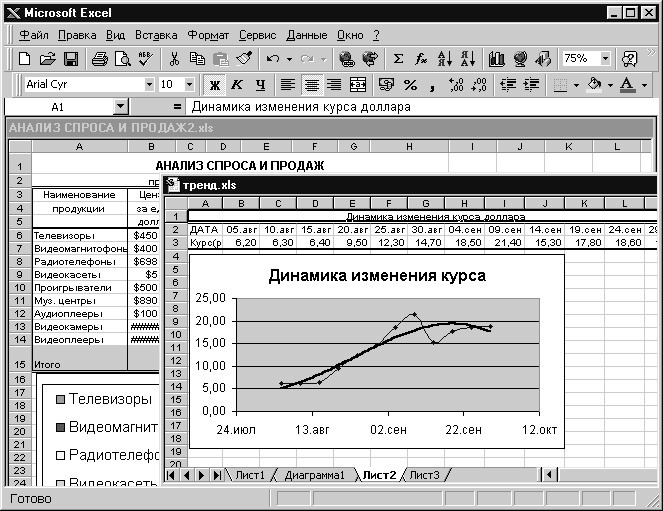
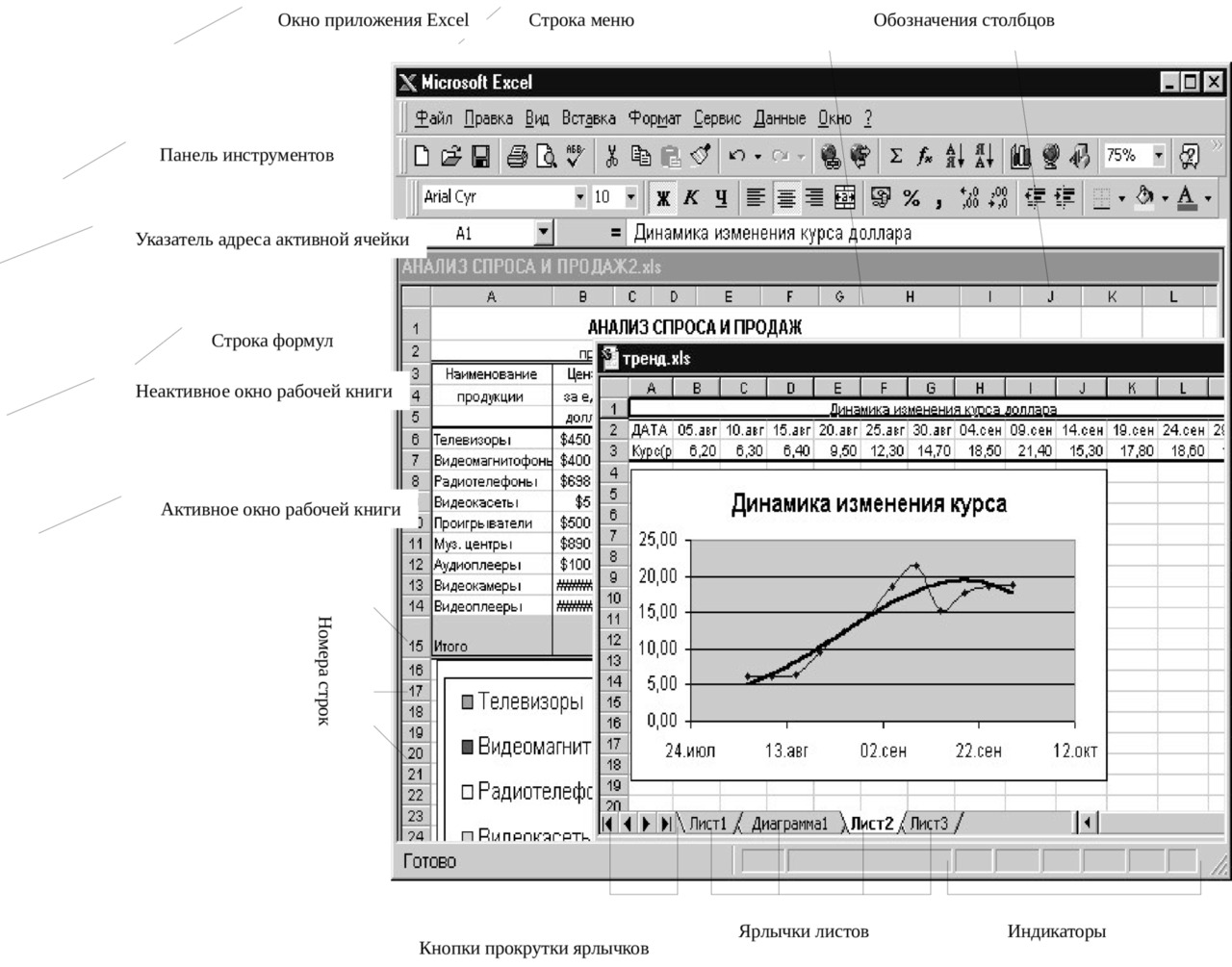
Использование мыши.
Форма указателя мыши (смотрите Таблицу 1), служит признаком действий, которые доступны в данном месте рабочего окна.
Таблица 1. Форма указателя мыши
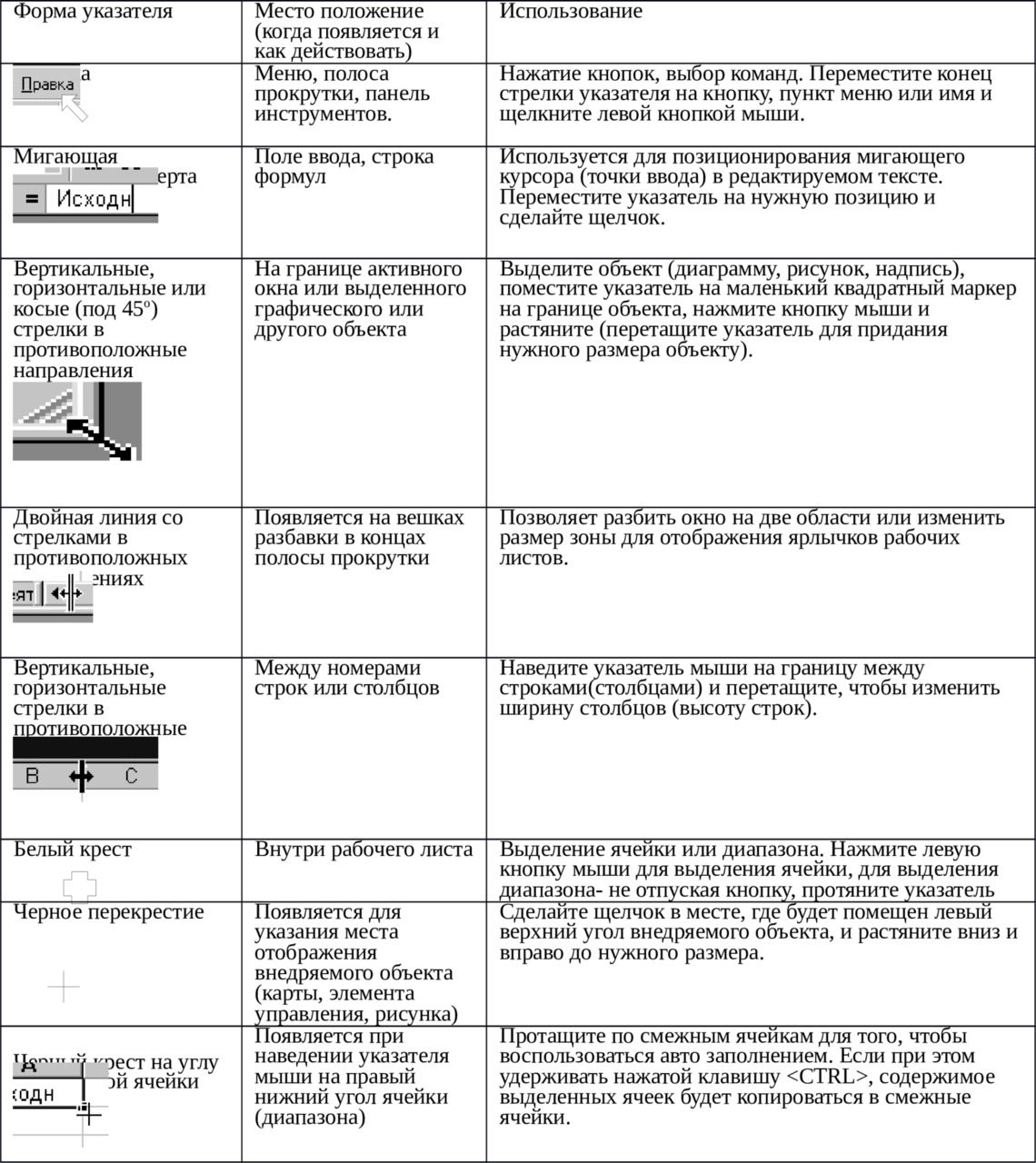
4.Основные понятия электронных таблиц
Рабочие листы электронной таблицы состоят из столбцов и строк. Столбцы идентифицированы буквами латинского алфавита (A,B,C,D,…..АА, …). Строки пронумерованы арабскими цифрами (1,2,3,…..). На рабочем листе может быть помещено 256 столбцов и 65536 строк.
Место пересечения столбца и строки называется ячейкой.
Каждая ячейка имеет свой уникальный адрес, состоящий из имени столбца и номера строки, например A24, C12 и т. п. Адрес активной ячейки можно увидеть слева от строки формул.
Электронные таблицы могут содержать несколько листов с общими данными и вычислениями. В этом случае в адрес ячейки может входить имя листа, которое ставится вначале и отделяется от адреса ячейки восклицательным знаком, например, Лист2!B2.
В электронных таблицах можно работать как с отдельными ячейками, так и с блоками. Имена ячеек в блоках разделяются двоеточием (:), например блок А1:В4 включает в себя ячейки (А1,А2,А3,А4,В1,В2,В3,В4). С блоками ячеек можно выполнять операции копирования, вставки, перемещения. Кроме того, блоки ячеек могут служить исходными данными для задания диапазонов при построении диаграмм, графиков и сводных таблиц.
Свойства ячеек и их содержимое.
В ячейках может размещаться различная информация (данные). То, что помещено в ячейку называют содержимым ячейки.
В ячейки может быть помещены данные следующих типов:
— Текст — это любая последовательность символов. Данные текстового типа используются для заголовков таблиц, заголовков строк и столбцов, для комментариев.
— Число — это числовая константа. С числовыми константами можно производить вычисления.
— Дата — это числовая характеристика, обозначающая некоторый момент времени, которая может быть представлена в различных форматах. С датами можно выполнять различные арифметические и логические операции;
— Формула — это выражение, состоящее из числовых величин и арифметических операций. Кроме числовых величин, в формулы могут входить в качестве аргументов адреса ячеек, функции, и другие формулы.
— Пример формулы =А5/Н8*12. В ячейке, в которой находится формула, обычно виден результат вычислений по этой формуле. Саму формулу можно увидеть, если сделать ячейку активной.
— Функция — это запрограммированная формула, позволяющая производить часто встречающиеся вычисления или преобразования информации. Например, функция авто суммирования чисел в блоке ячеек А1,А2,А3,А4 может быть представлена следующим образом: =СУММ (А1:А4).
Возможность построения в электронных таблицах формульных выражений, в которых в качестве аргументов формул используются адреса ячеек, и богатый набор различных готовых функций позволяют разрабатывать расчетные таблицы практически любого уровня сложности. Это объясняет их широкое использование в экономической, технической и других сферах деятельности работников офиса.
5. Абсолютные и относительные адреса
Для того чтобы создаваемая таблица правильно выполняла необходимые вычисления, необходимо знать правила создания ссылок и записи в формулах ссылки на адреса ячеек, которые используются в формуле или функции.
В электронных таблицах различают относительные и абсолютные адреса ячеек.
Относительный адрес указывает на относительное положение ячейки, на которую делается ссылка в записываемой формуле (смотрите рисунок 2). Форма записи относительного адреса обычная, например, если в ячейку С2 вводится формула, вычисляющая произведение чисел, записанных в ячейках А2 и В2, то формула записывается в виде =А2*В2. Для программы Excel эта будет интерпретировано следующим образом: «взять число из ячейки, расположенной на 2 ячейки левее и умножить его на число в ячейке расположенной на 1 ячейку левее».
Если теперь скопировать содержимое ячейки С2 в ячейки С3,С4,.. (выделить ячейку С2, дать команду Копировать, выделить ячейки С3,С4, и дать команду Вставить), то в ячейках С3, С4 будут записаны формулы = А3*В3, =А4*В4,..
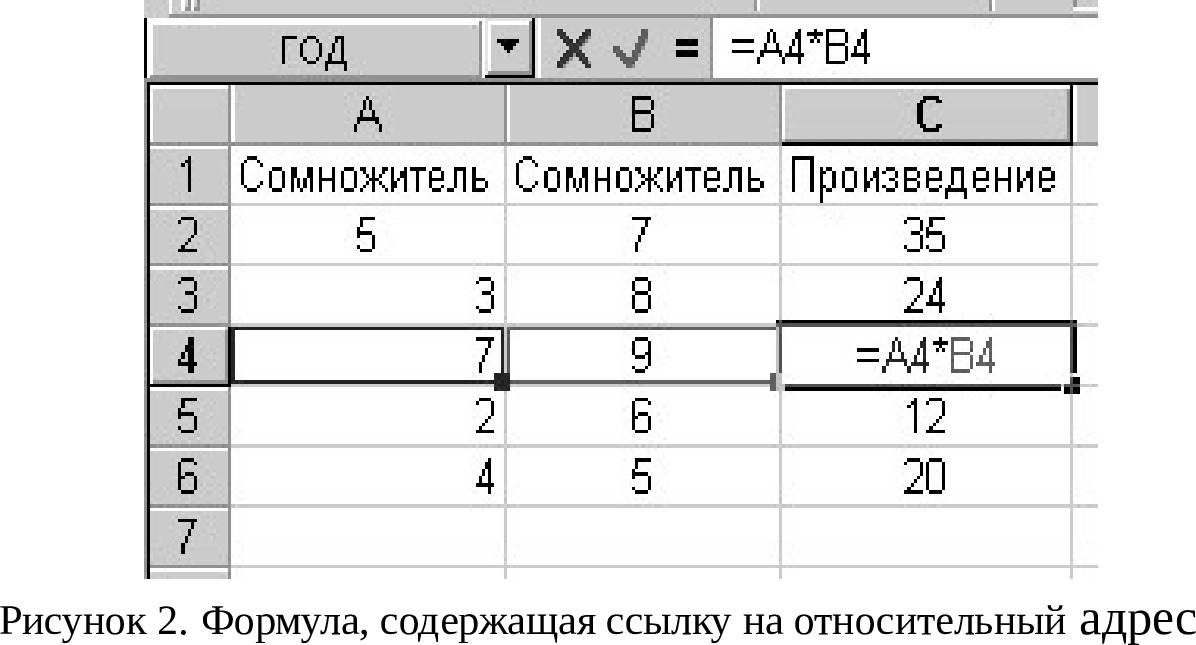
Относительные адреса позволяют быстро заполнять формулами содержимое ячеек, используя копирование, в случае, если в столбце таблицы делаются вычисления по одной формуле, и где аргументами являются значения, содержащиеся в других столбцах этой таблицы.
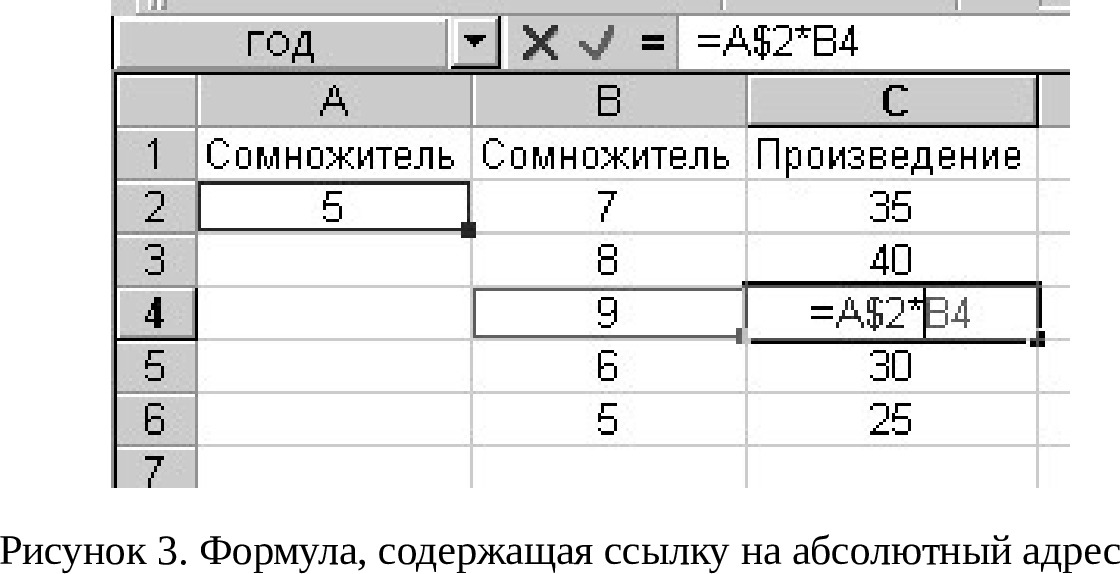
Абсолютный адрес (смотрите рисунок 3) позволяет сделать ссылку на ячейку, указав ее местоположения на рабочем листе независимо от того, в какой ячейке записана формула. При копировании содержимого этой формулы в другую ячейку ссылка будет указывать на ячейку с тем же номером столбца и номером строки. Для того, чтобы зафиксировать идентификатор столбца и/или строки при указании их адреса в формуле, необходимо поставить перед идентификатором столбца и/или строки знак доллара ($). Так, например, если числа, записанные в столбце В надо умножить на постоянный коэффициент, находящийся в ячейке А1 и поместить произведение в колонке С, то в ячейку С1 надо записать формулу =А$1*B1. После ввода формулы в ячейку С1 скопируем ее в ячейки С2,С3,…. В этих ячейках ссылка на ячейку А$1 не изменится, в то время как адреса ячеек для второго сомножителя будут преобразованы, так как ссылка в исходной формуле была записана в относительной адресации.
При перемещении содержимого ячеек с формулами, то есть при выполнении команд Вырезать, а потом Вставить, ссылки на ячейки, написанные как в абсолютных, так и в относительных адресах сохраняются.
Имена и примечания
Выше было дано определение понятию адресов ячеек и способам задания ссылок при записи формул. При обращении в формулах к ячейкам можно использовать не только их адреса, но и заранее присвоенные им имена. Можно поименовать как отдельную ячейку, так и выделенную область (блок ячеек). Создание, вставка и определение имен ячеек и диапазонов осуществляется с помощью пункта меню Вставка/Имя.
Любая ячейка может иметь всплывающее примечание, в котором обычно дают разъяснение по поводу той информации, которая в нее введена. Для того, чтобы ячейка имела примечание, выделите ячейку и дайте команду Вставка/Примечание, после чего запишите текст примечания. Ячейки, имеющие примечания, помечаются на рабочем листе красными треугольниками в правом верхнем углу ячейки. Например, как это показано на рисунках 4а и 4б, в файле (книге) Список фирм. xls.
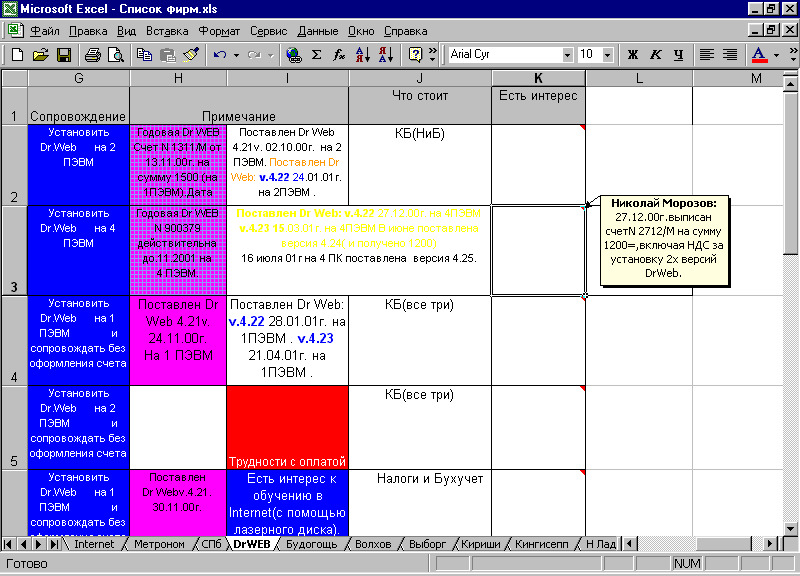
Бесплатный фрагмент закончился.
Купите книгу, чтобы продолжить чтение.
